
El mateix sitema operatiu de windows té opcions per fer una partició del disc però nosaltres us explicarem una manera molt més senzilla de fer-ho mitjançant un programa d'interfaç senzilla anomenat Partition Wizard.
Els pasos són els següents:
1- Descarregar el programa des de l'enllaç que hem ficat al nom del programa i instalar-l'ho
2- Un cop instalat, l'obrim i només obrir-lo el programa ens mostrarà els nostres discs. Aleshores marquem el disc que volguem dividir i premem el botó Move/Resize
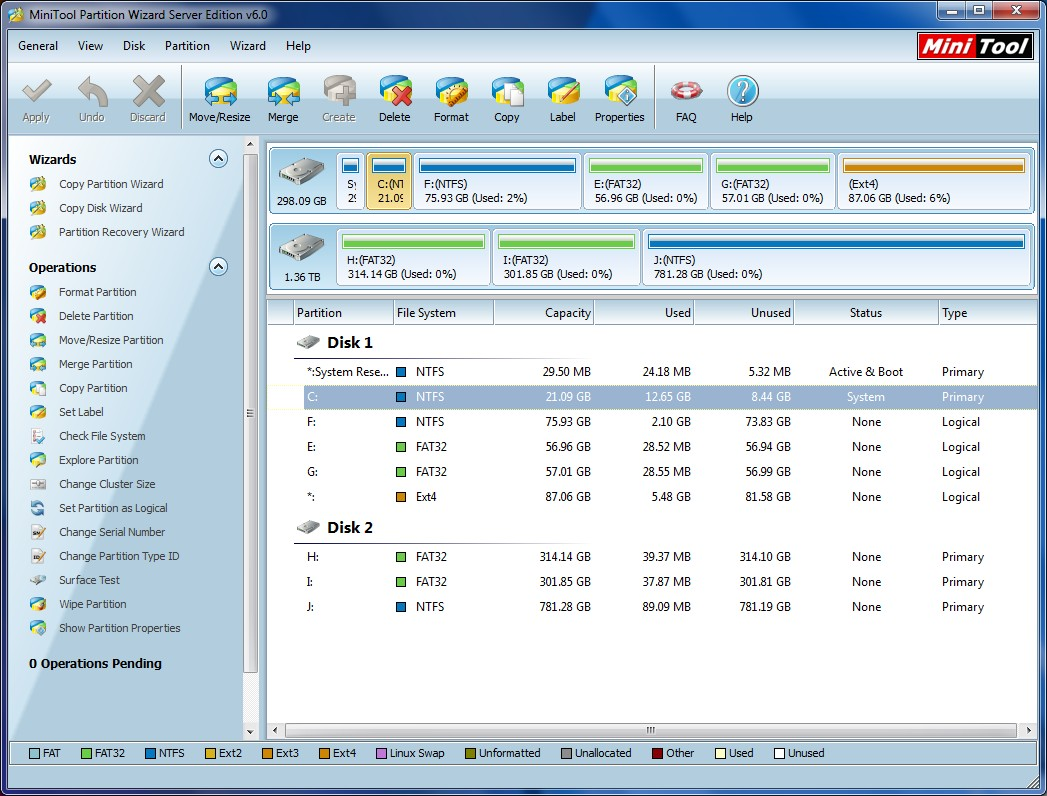
3- Aleshores s'obrira una nova finestra on surt una barra que mostra en groc la proporció de memòria usada i en blanc la lliure. A continuació escurça la barra per un dels dos extrems fins on volguis (per saber quanta memòria s'esta separant asota ho fica en tres recuadres que hi ha).
Cliquem a "OK".
4- Si voleu canviar el nom o la lletra del disc cliqueu sobre el nou disc que us sortira que serà la nova meitat del vostre disc i que sortira sense nom i en color gris. Un cop seleccionat fem clic a "Create". Aquí podem cambiar el nom i les propietats generals del disc, inclús podem fer una partició de la partició.
5-Un cop fet tot això només queda apagar tots els programas que tinguis actius, excepte el partition wizard, naturalment i clicar el botó " Apply"
Consell: Aquest metòde és molt més segur que les particions des del mateix Windows però no obstant sempre es recomana fer una còpia de seguretat o si més no fer una còpia del que volguis guardar o més necessitis

 Quantes vegades no has descarregat un joc, una pelicula o qualsevol cosa pel simple fet de haver de descarregar-lo per parts? La solució és el Jdownloader.
Quantes vegades no has descarregat un joc, una pelicula o qualsevol cosa pel simple fet de haver de descarregar-lo per parts? La solució és el Jdownloader.





